W tym samouczku pokażę ci, jak za pomocą programu Adobe After Effects możesz stworzyć trójwymiarową optyczną głębię modelu telefonu komórkowego. Skoncentrujemy się na środkowej lub bocznej części telefonu i umieścimy ją między tyłem a przodem. Dokonamy tego poprzez duplikowanie warstw 2D i przemieszczanie ich w pozycji Z. Po ukończeniu tego samouczka będziesz w stanie wizualizować głębię swojego modelu telefonu.
Najważniejsze wnioski:
- Praca z warstwami 3D otwiera nowe możliwości generowania głębi w twoich animacjach.
- Duplikowanie i dopasowywanie kompozycji w osi Z jest kluczowe dla realistycznego efektu.
- Korzystanie z kamery w warstwie 3D umożliwia lepszą kontrolę wizualną nad modelem.
Instrukcja krok po kroku
Zacznij od wybrania twojej kompozycji frontowej. Aby stworzyć widok z tyłu i z przodu twojego telefonu, najpierw potrzebujesz podstawowych warstw jako kompozycje 2D. Zduplikuj swoją kompozycję frontową, używając skrótu klawiszowego Ctrl + D. Następnie możesz zmienić nazwę zduplikowanej kompozycji, aby użyć określenia "środkowa część".
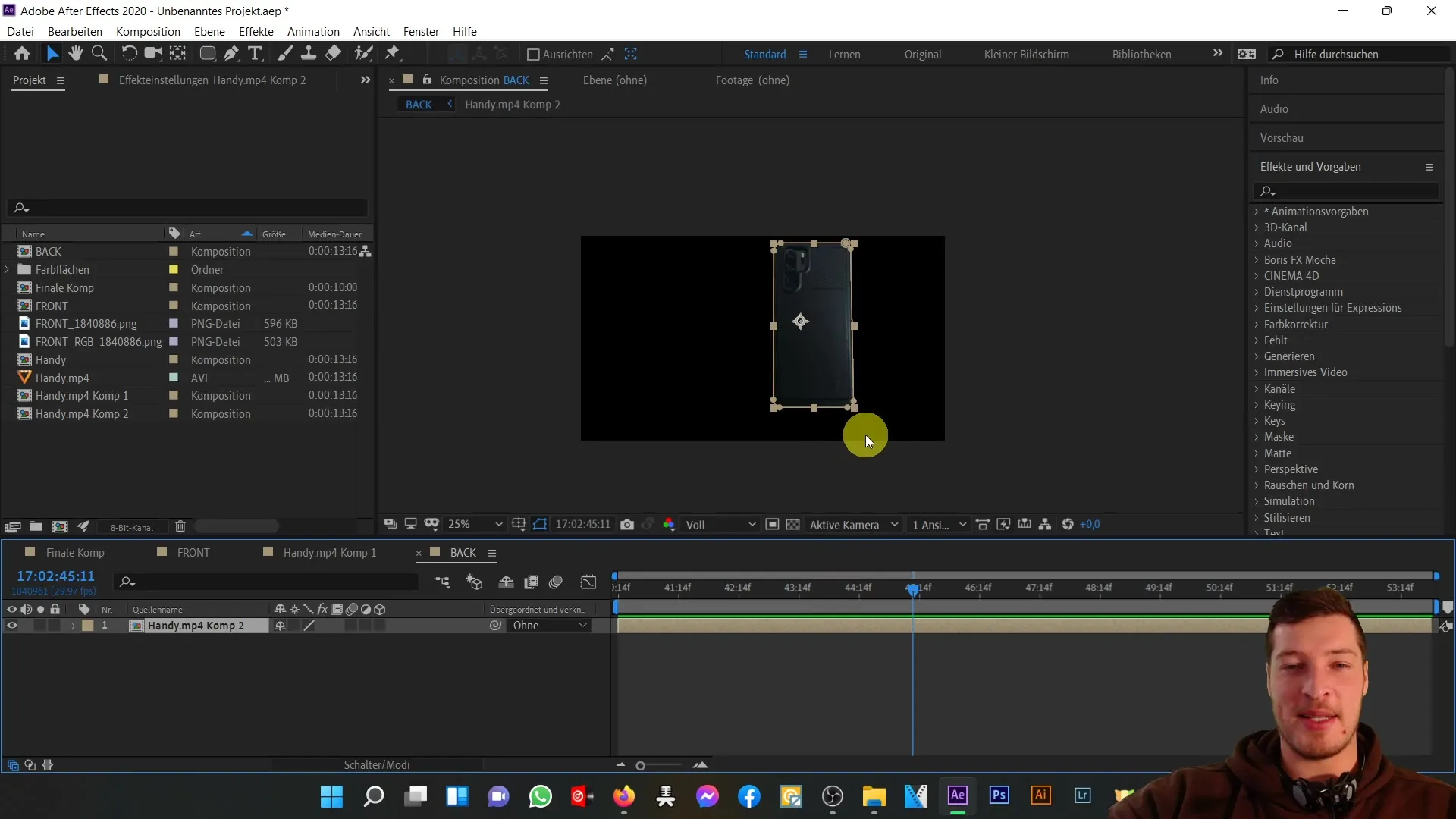
Otwórz nową kompozycję środkowej części dwukrotnym kliknięciem. Po pierwsze, usuń czerwoną warstwę tła, która służyła jedynie jako punkt orientacyjny. Ta warstwa nie jest już potrzebna, ponieważ teraz chcemy stworzyć trójwymiarowe przedstawienie telefonu.
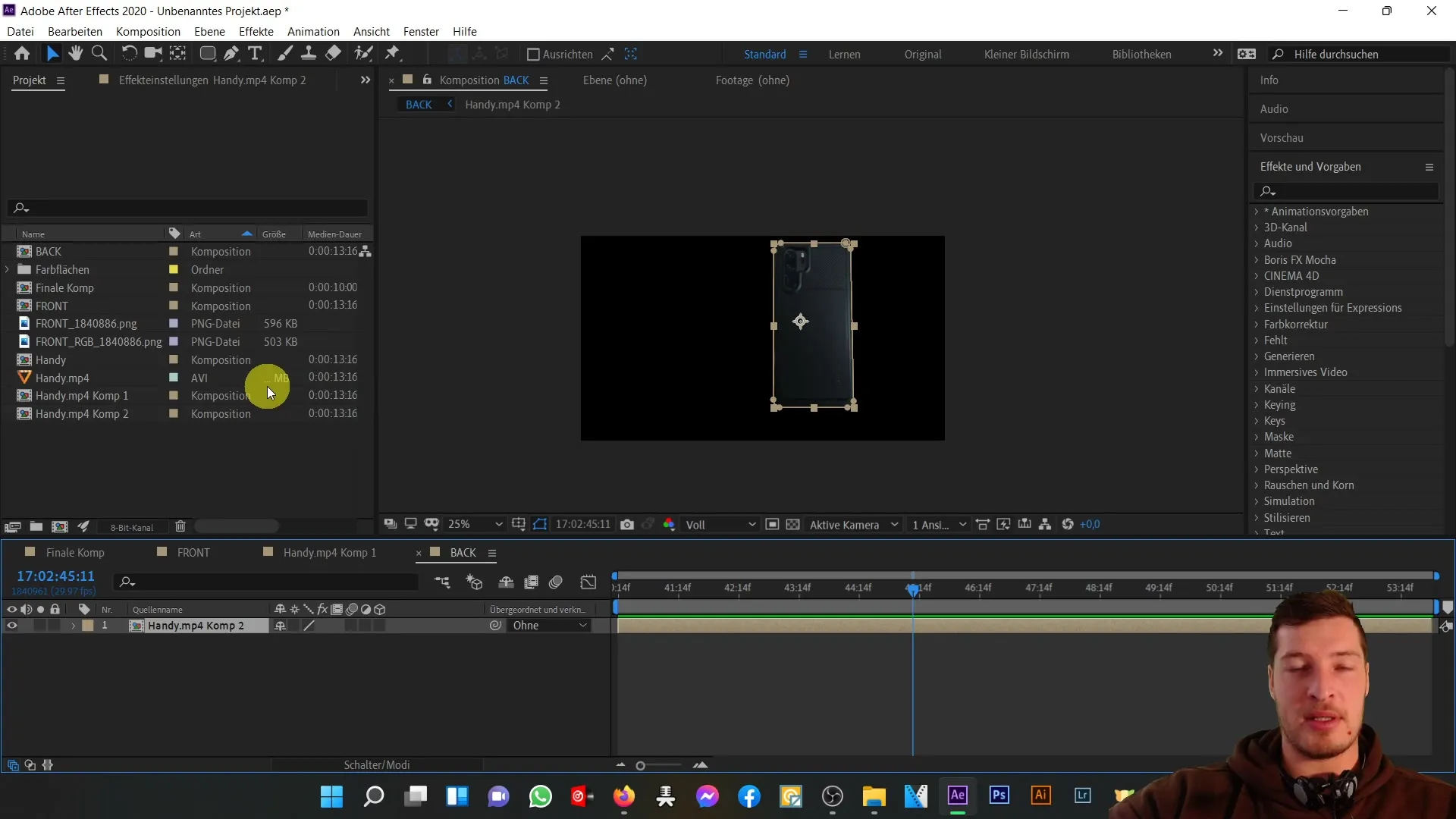
Przełącz kompozycję podrzędną na 3D, aktywując odpowiedni przełącznik. Teraz masz nową wartość pozycji w osi Z, którą możesz edytować. Aby lepiej zobaczyć przypisany widok, wybierz aktywną kamerę i zmień widok na lewą stronę.
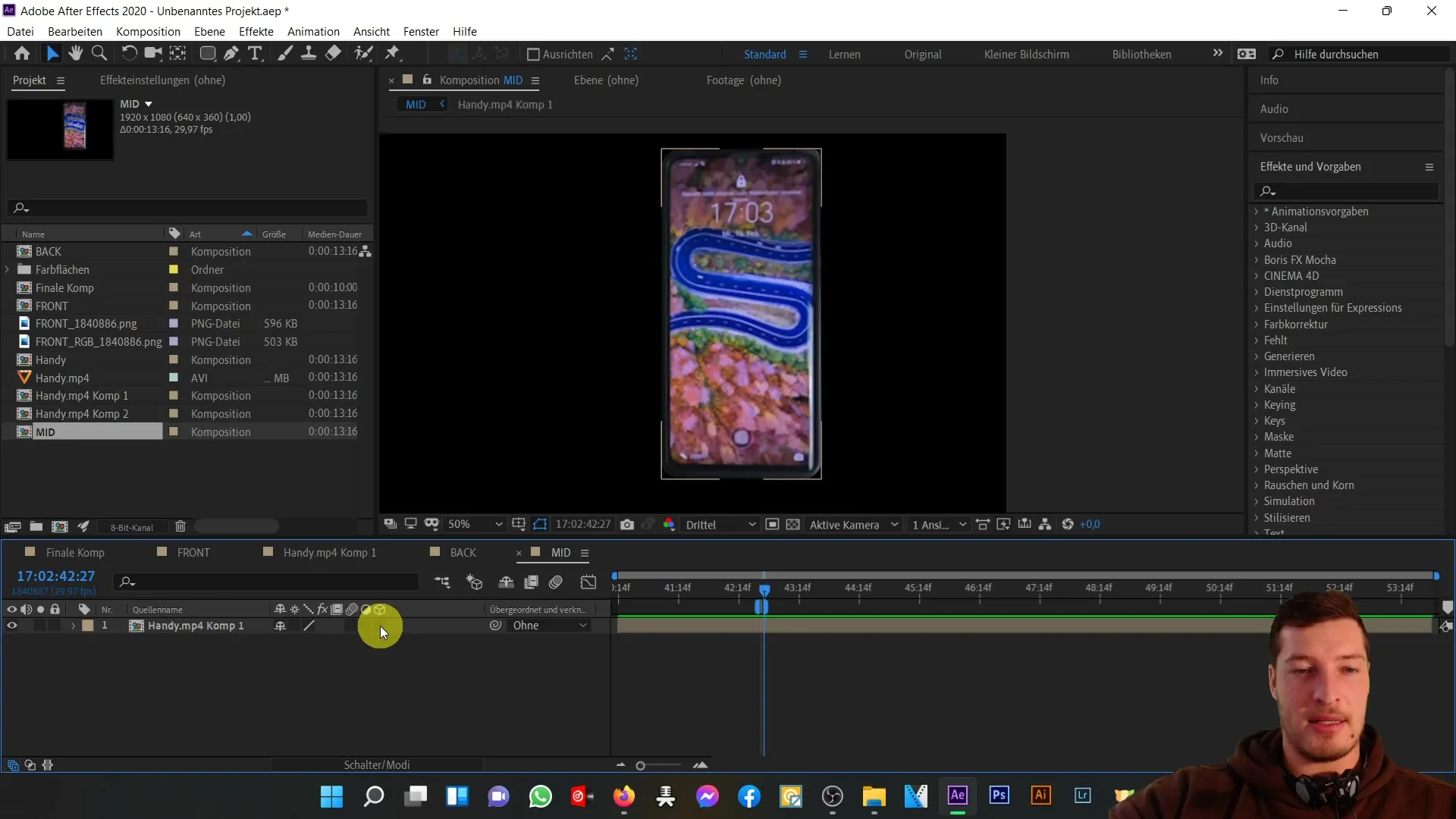
Aby stworzyć głębokość w osi Z, powielaj warstwę wielokrotnie i przesuwaj nowe warstwy lekko w osi Z. To pomoże w symulowaniu sztucznej głębokości. Zacznij od pierwszej kompozycji i ponownie ją zduplikuj skrótem klawiszowym Ctrl + D. Otwórz ustawienia pozycji klawiszem P i zmień wartość Z na 2.
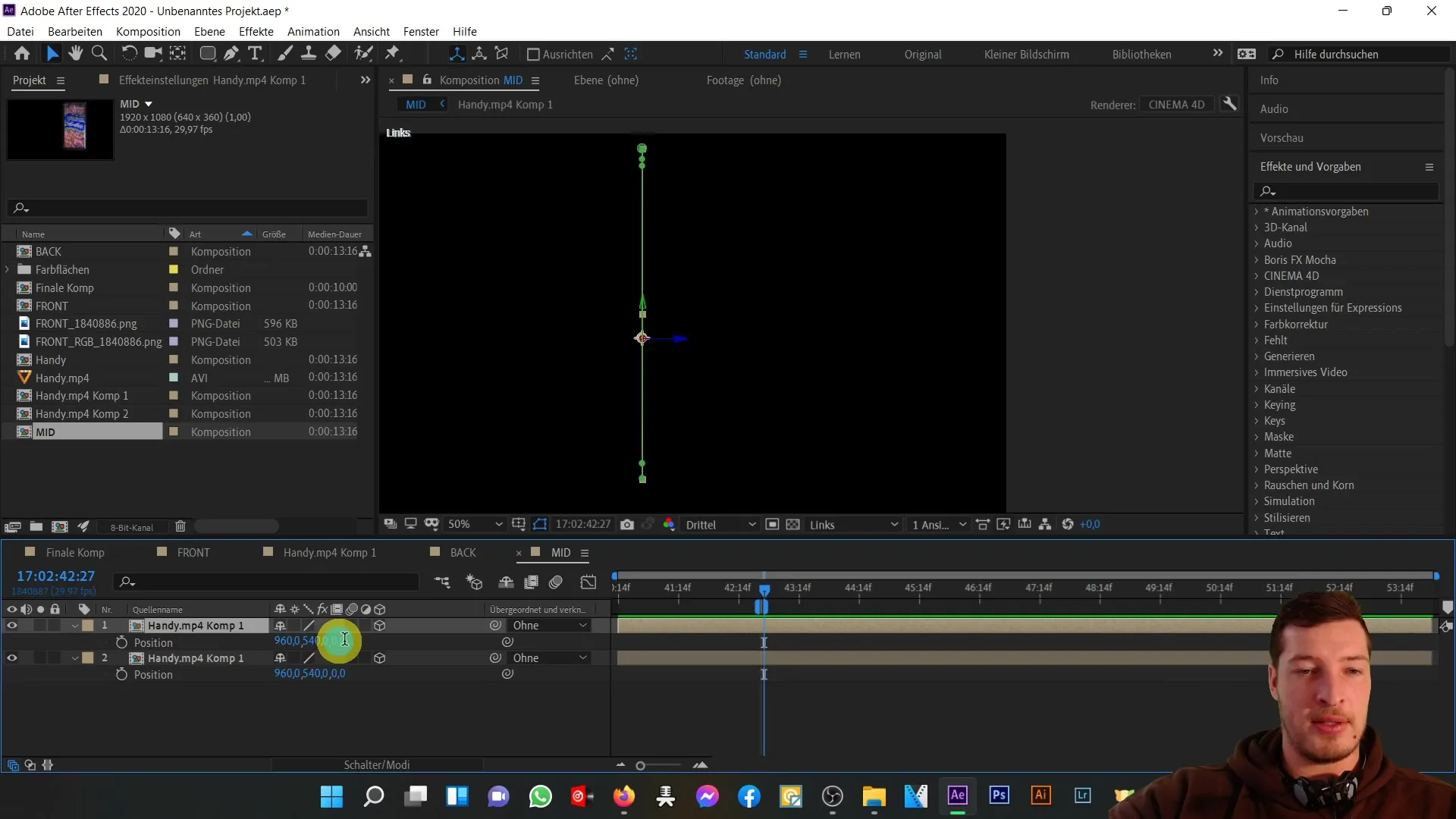
Powtórz ten proces z kolejną kompozycją i zmień pozycję Z na 4. Kontynuuj w ten sposób aż do osiągnięcia wartości Z równiej 8. To już daje odczuwalną głębokość w osi Z.
Jednak to nie wystarczy. Zaznacz wszystkie pięć kompozycji, ponownie je zduplikuj i przesuń je w górę. Następnie, gdy otworzysz ustawienia pozycji, zmień wartość w osi Z z 0 na 10. Ten krok pomoże dalej powiększyć głębokość.
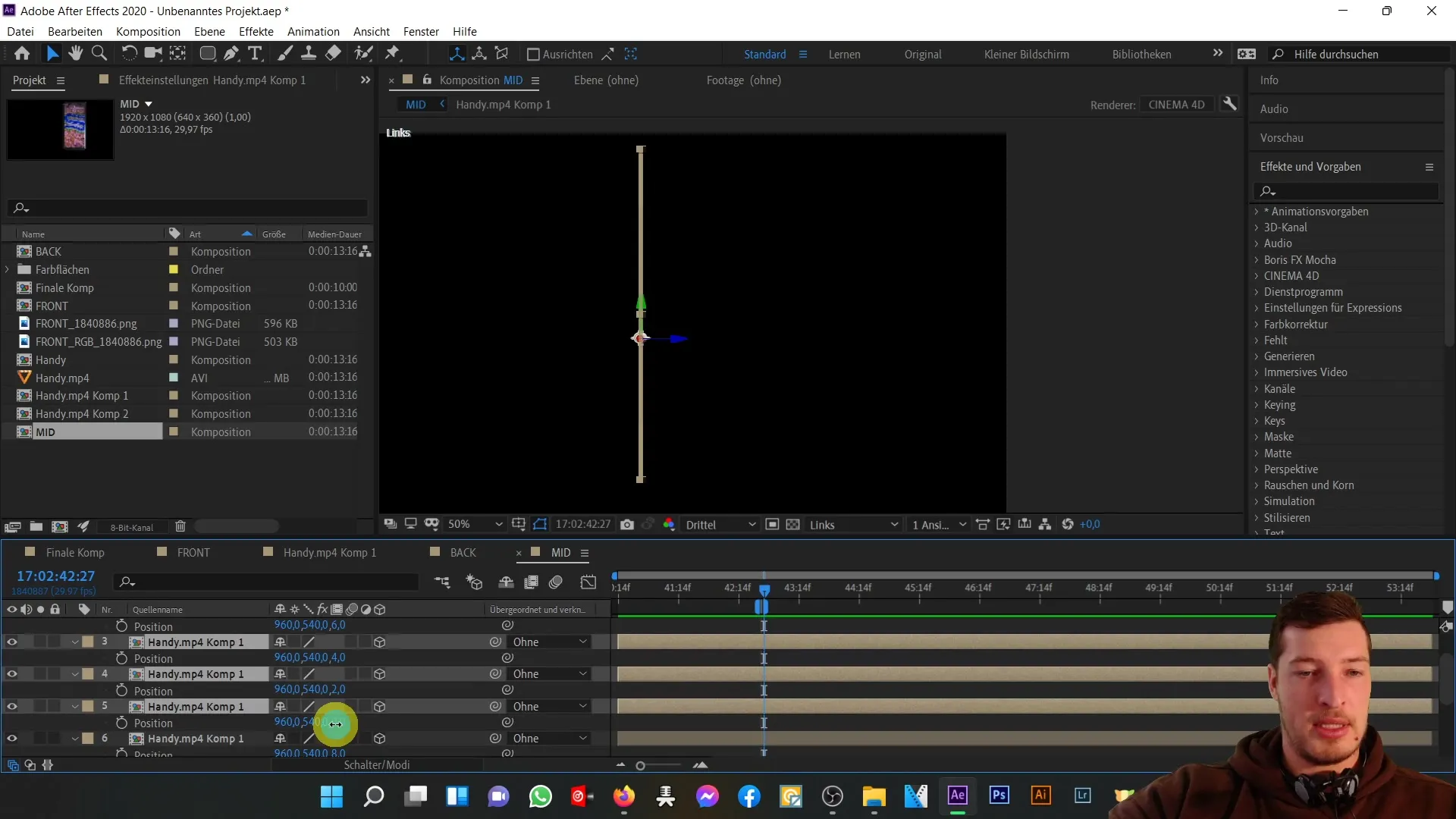
Znowu zduplikuj najwyższe kompozycje i zmień wartość Z z 10 na 20. W ten sposób osiągniesz wysokość prawie 30 pikseli w osi Z, co jest sensowne dla środkowej części twojego telefonu.
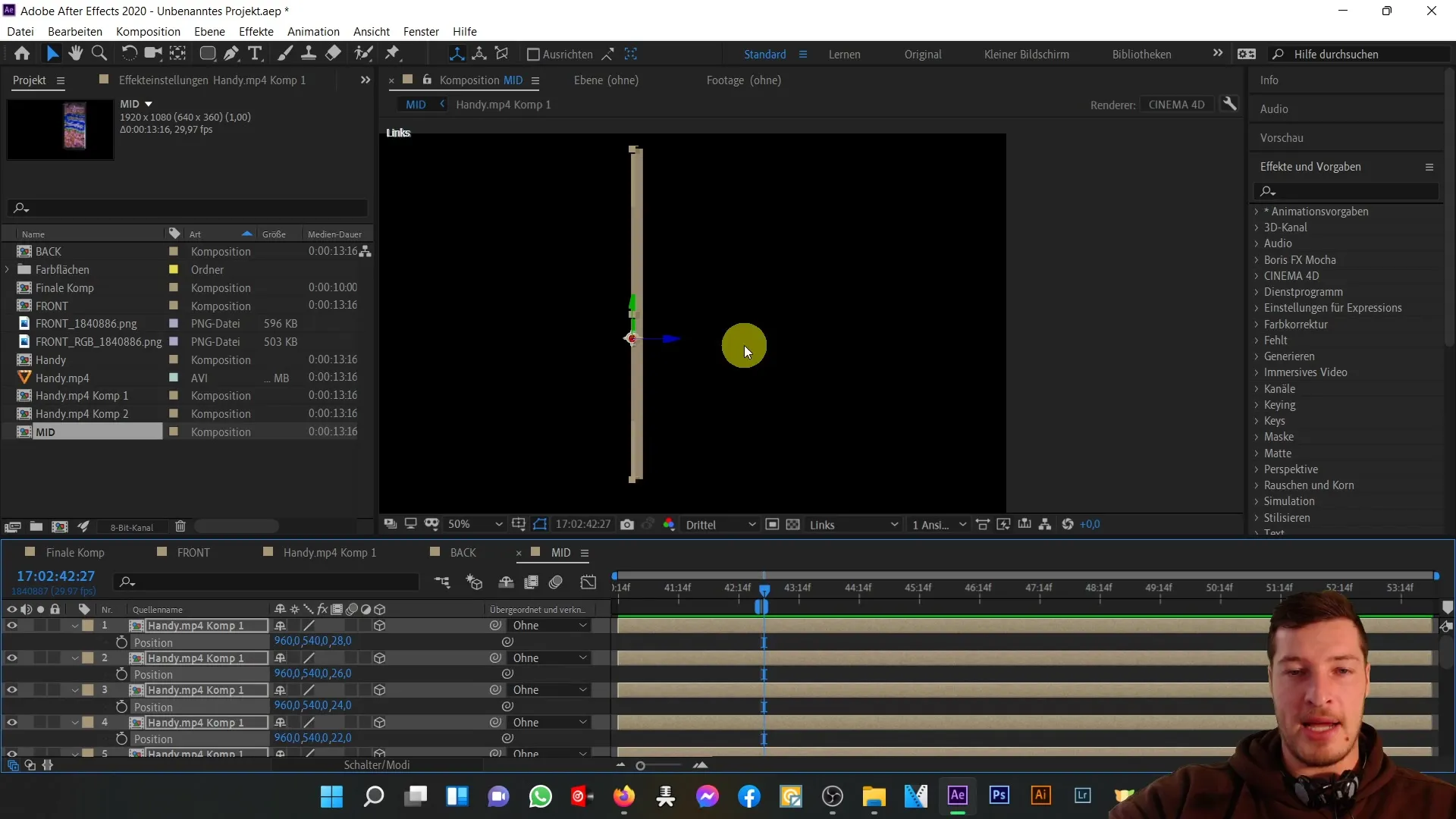
Jednakże nie jesteśmy jeszcze na mecie. Wybierz ponownie wszystkie kompozycje i zduplikuj je. Następnie przejdź na dół i zmień wartość pozycji Z dolnych kompozycji na 30. Przy wykonaniu tego będą one równomiernie rozmieszczone w osi Z.
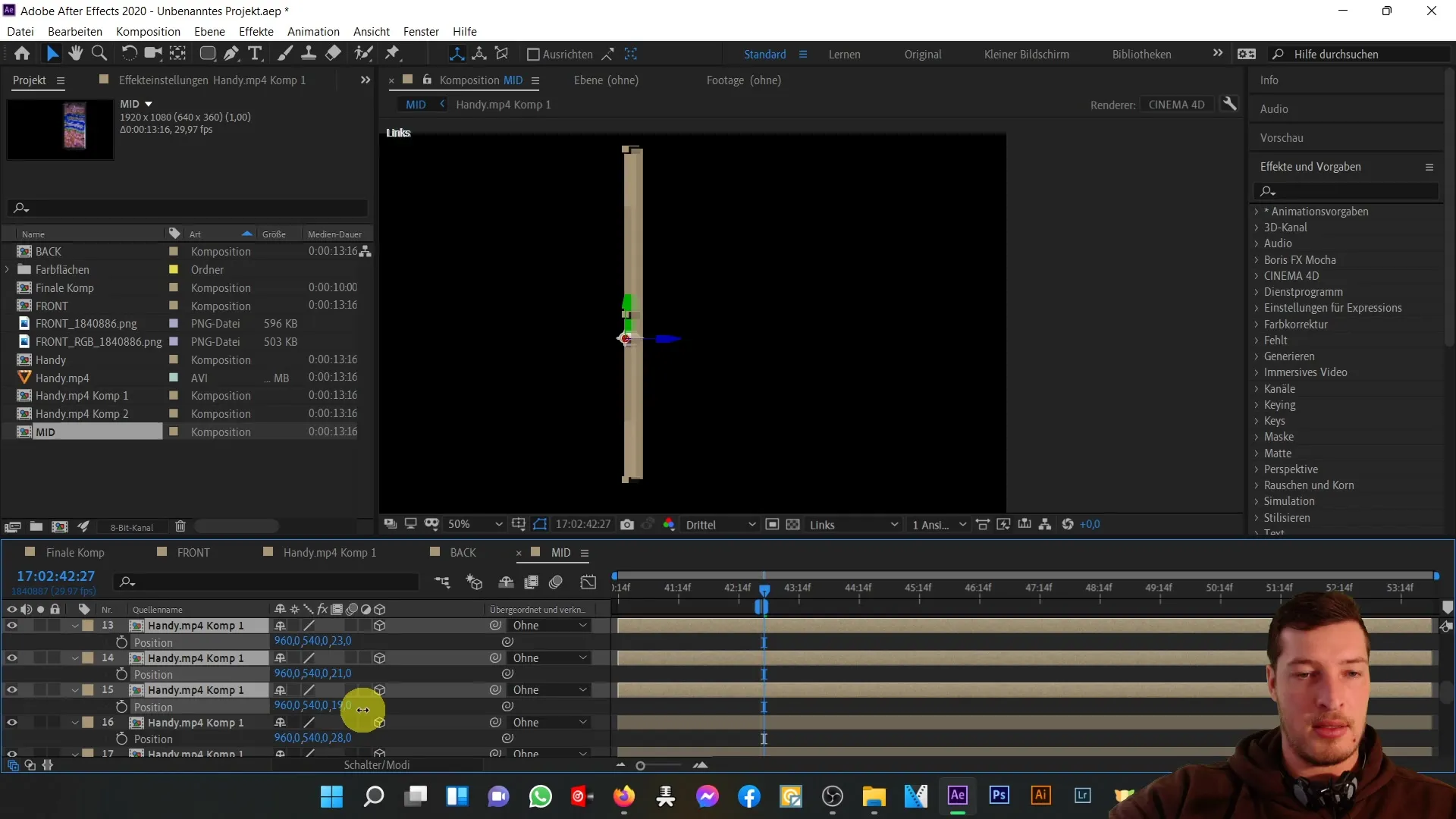
Jeśli chcesz zmienić pozycję, najlepiej zrób to przeciągając myszką, aby uniknąć nieoczekiwanych zmian w innych danych. W szczególności możesz stopniowo dostosowywać wartości Z, aby stopniowo poprawiać głębokość.
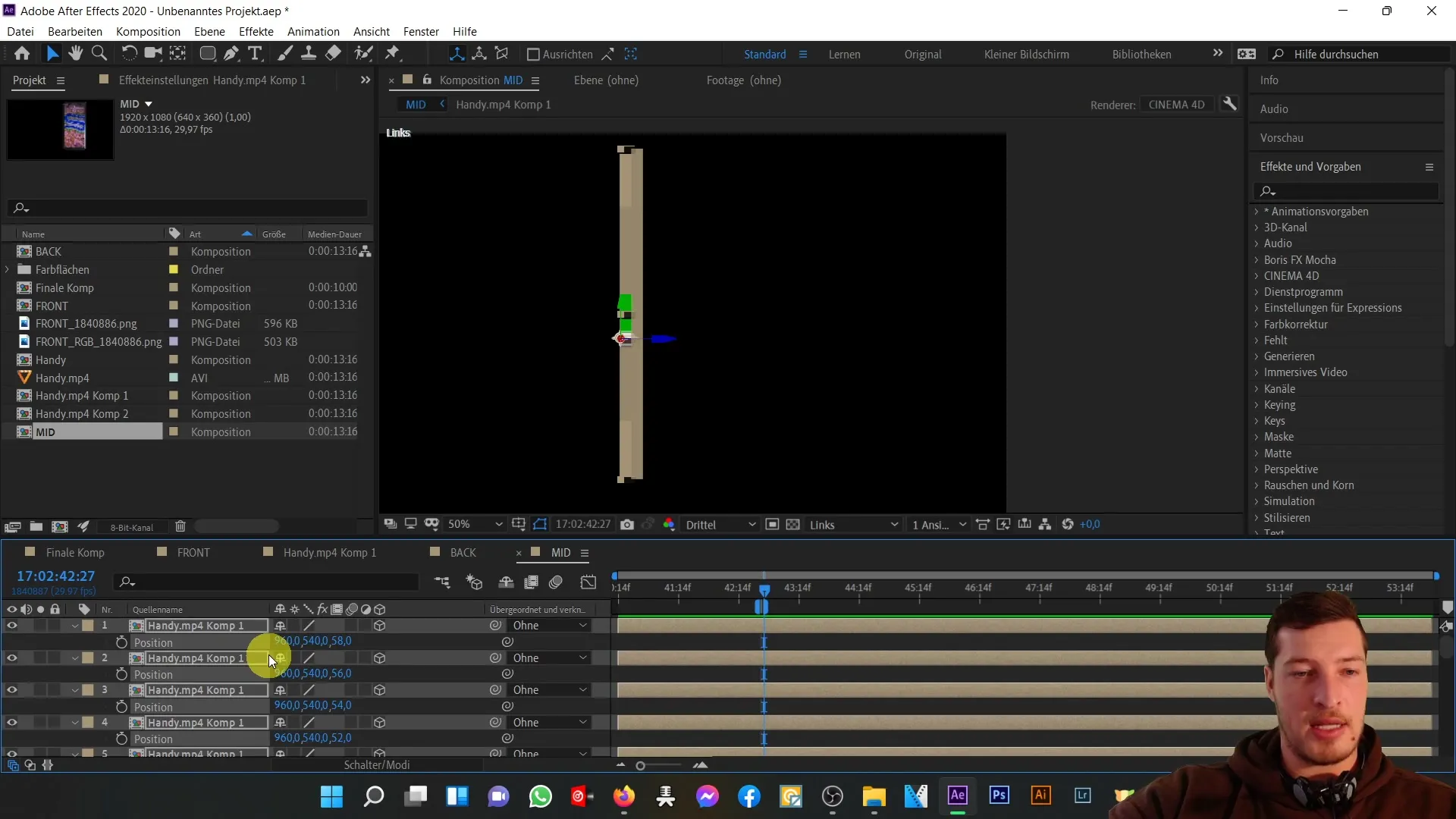
Teraz stworzyłeś głębokość środkowej części. Sprawdź wartości i postaraj się, aby mieściły się idealnie między 58 a 80, aby osiągnąć pożądany efekt.
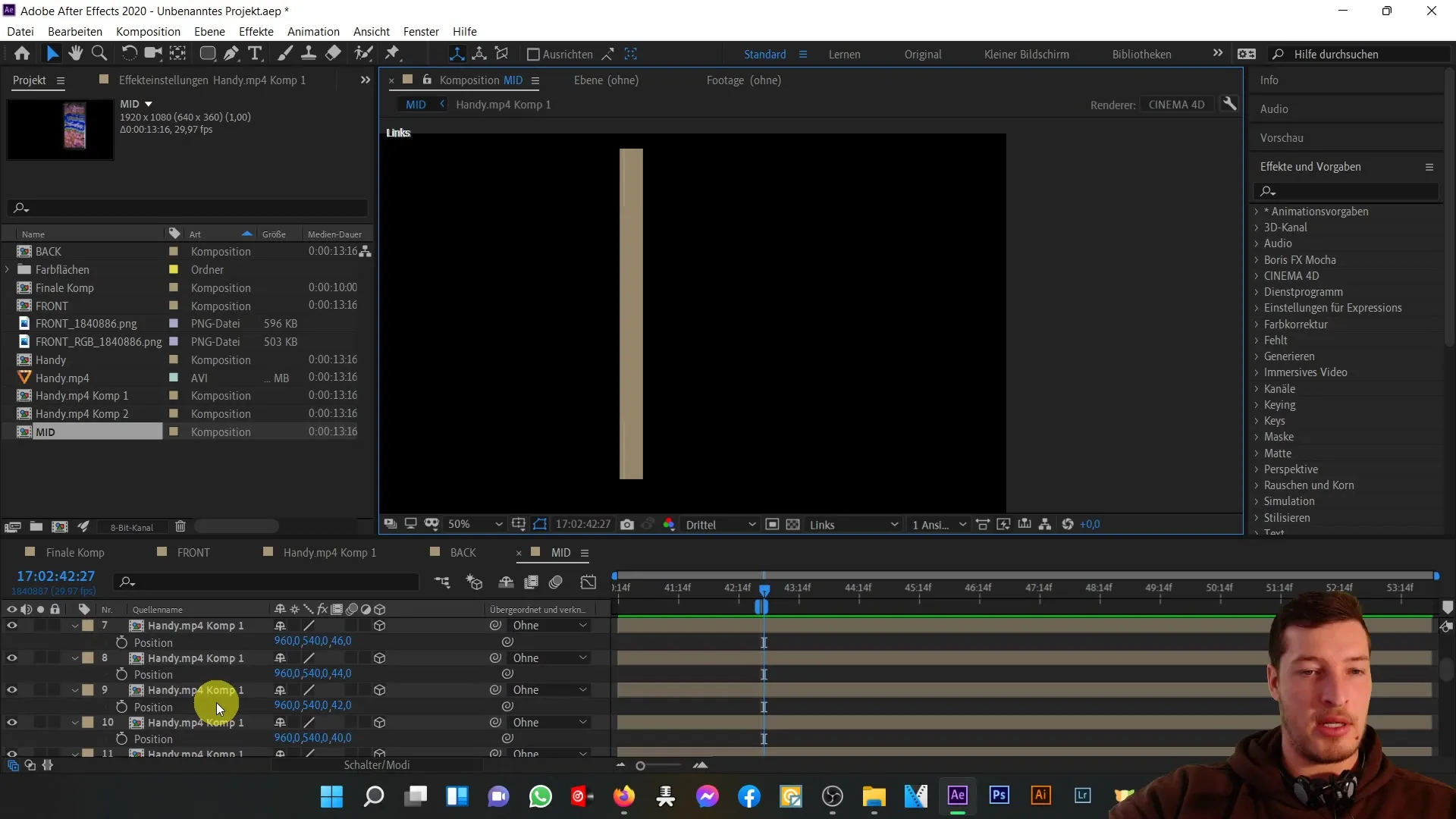
Aby uzyskać lepszy ogląd swojej pracy w przestrzeni 3D, utwórz nową warstwę kamery. Umieść kamerę tak, abyś mógł oglądać trójwymiarową reprezentację swojego telefonu z różnych kątów. Nie dokonuj dużych zmian w ustawieniach kamery, aby łatwo przetestować ruchy.
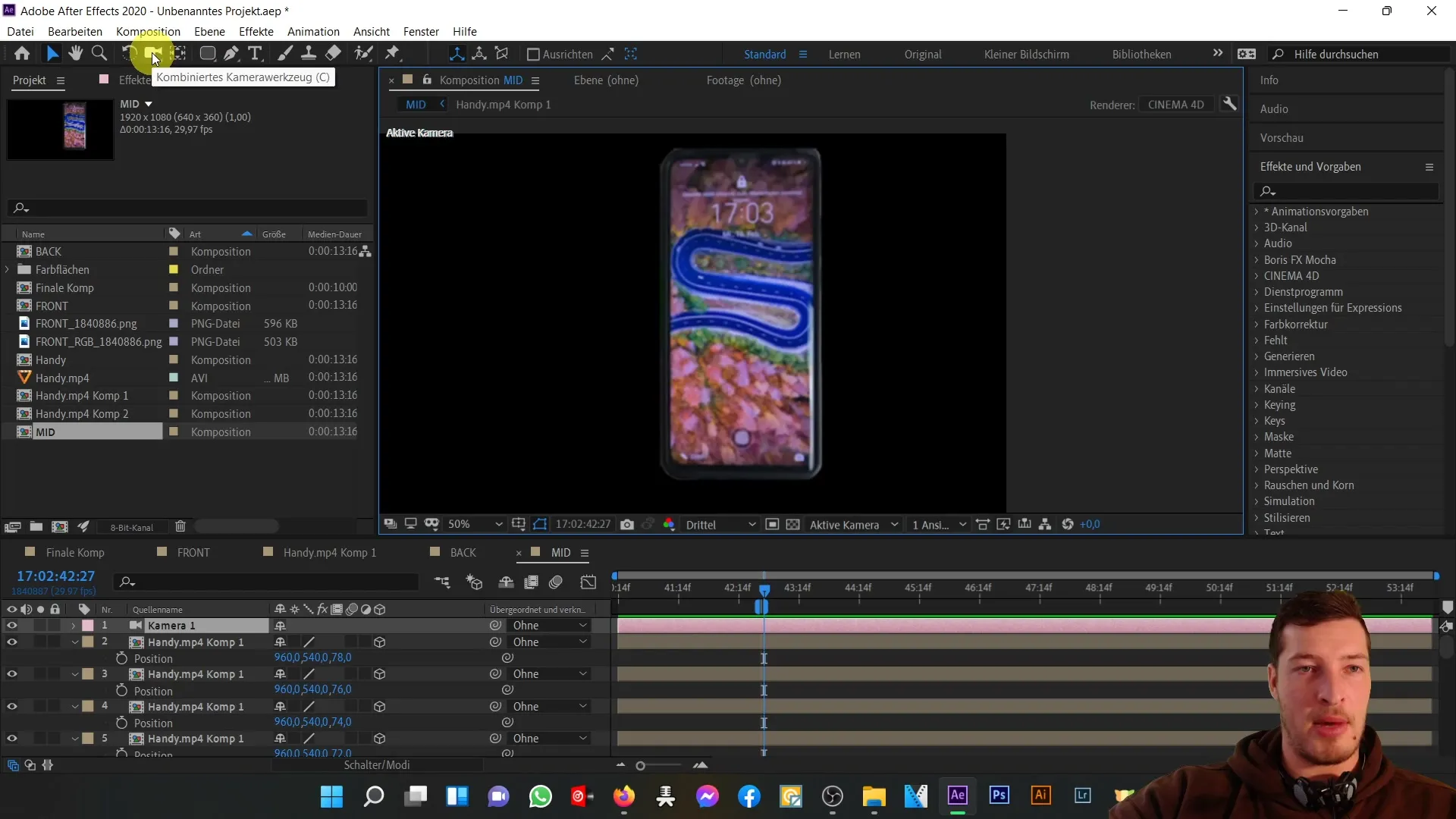
Kiedy przesuniesz kamerę, trzymając lewy przycisk myszy, powinieneś już widzieć trójwymiarową reprezentację swojego telefonu. Część środkowa pozostaje w odpowiedniej pozycji między widokiem przednim a tylnym telefonu.
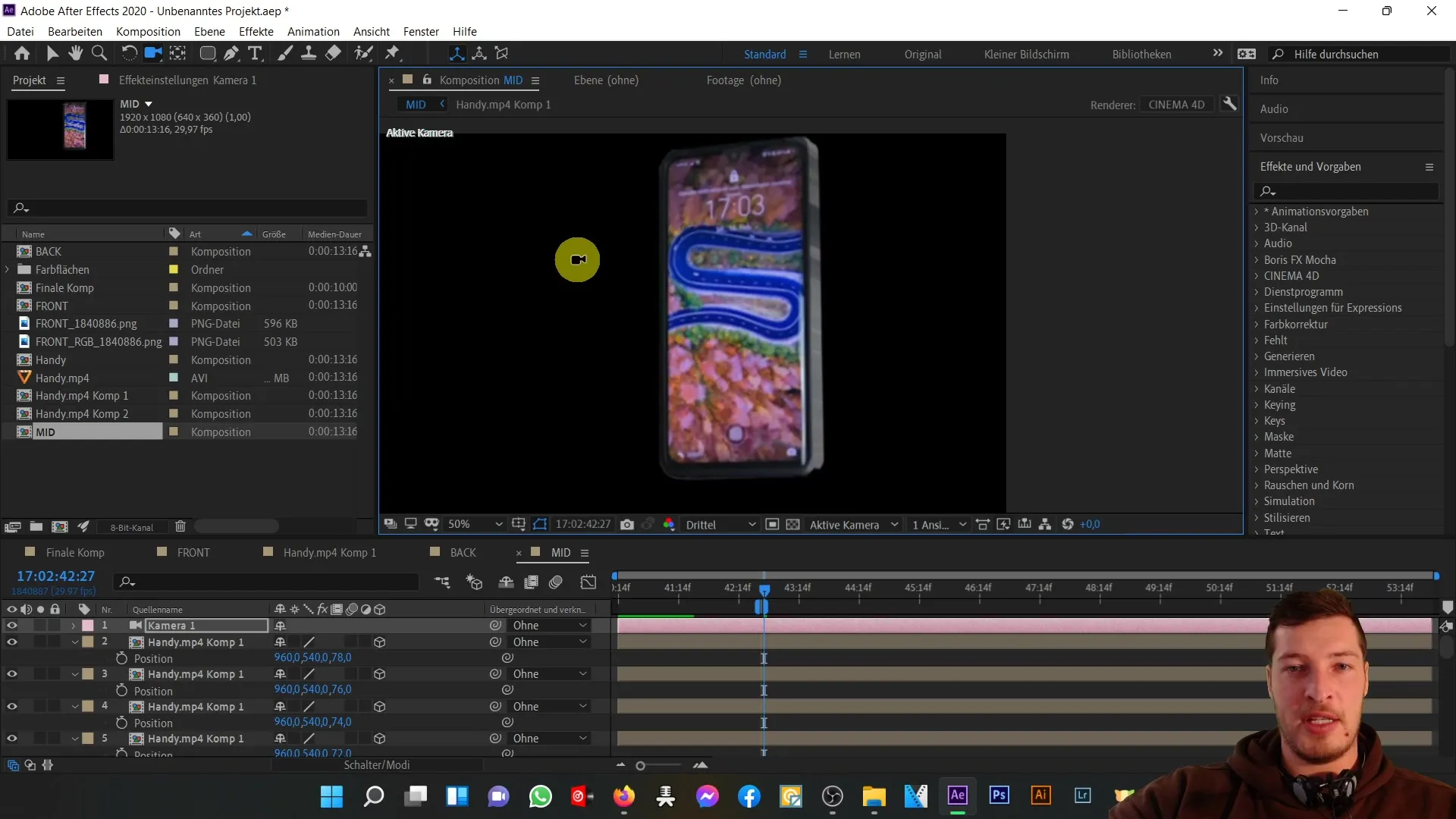
W kolejnym filmie nauczysz się, jak połączyć widoki przedni, tylny i środkowy, aby uzyskać doskonały, trójwymiarowy model telefonu komórkowego.
Podsumowanie
W tym samouczku nauczyłeś się, jak za pomocą zduplikowanych warstw i przesunięcia ich wzdłuż osi Z stworzyć trójwymiarową reprezentację części środkowej swojego telefonu. Wykorzystanie kamer 3D pozwoliło ci lepiej zobrazować ten proces. Techniki te są kluczowe dla tworzenia złożonych modeli 3D w programie After Effects.
Najczęściej zadawane pytania
Jak zduplikować warstwę w programie After Effects?Możesz zduplikować warstwę, zaznaczając ją i naciskając kombinację klawiszy Ctrl + D.
Jak zmienić położenie warstwy w osi Z w programie After Effects?Wybierz warstwę, naciśnij klawisz P dla Pozycji i edytuj wartość Z.
Jaka jest różnica między warstwą 2D a 3D w programie After Effects?Warstwa 2D ma tylko wartości X i Y, podczas gdy warstwa 3D posiada dodatkową wartość Z reprezentującą głębokość.
Jak poruszać kamerą w programie After Effects?Wybierz kamerę i przeciągnij ją za pomocą lewego przycisku myszy w pożądaną pozycję w przestrzeni 3D.


